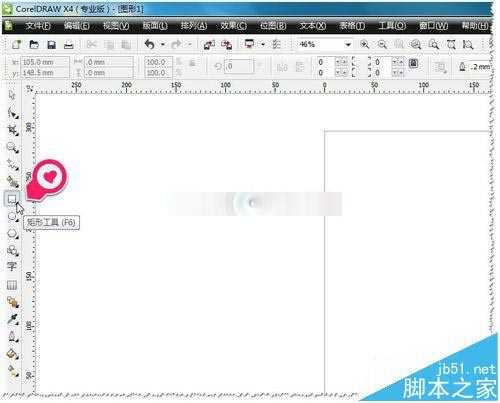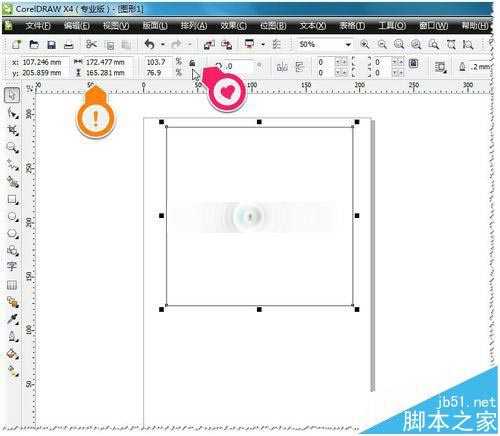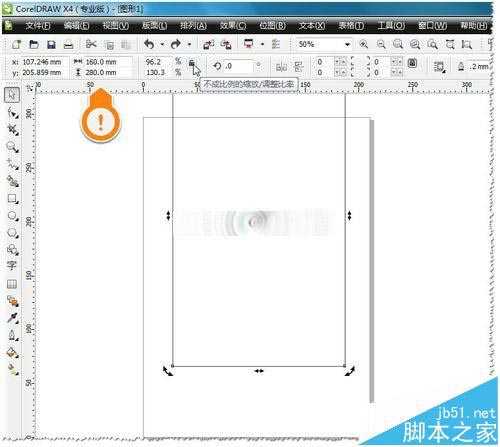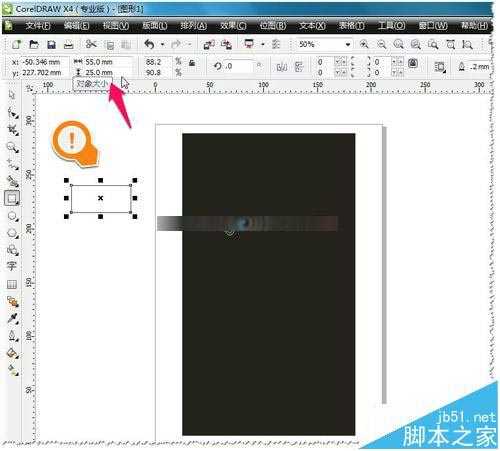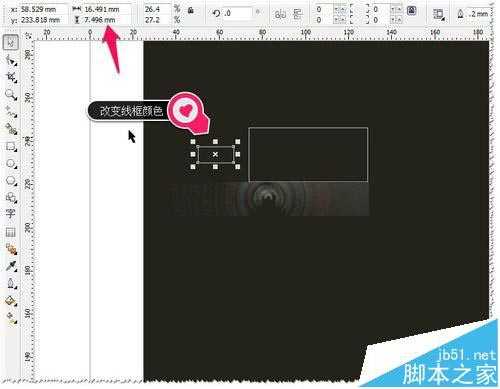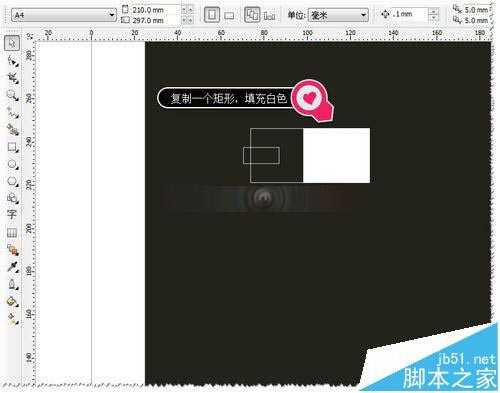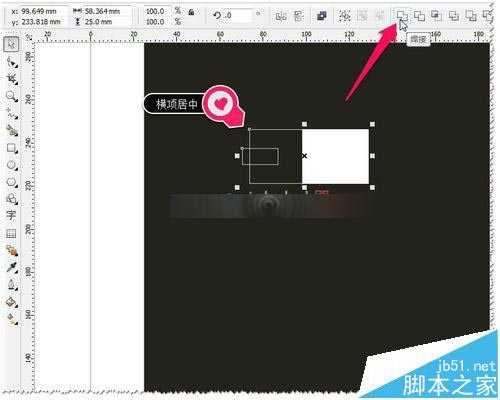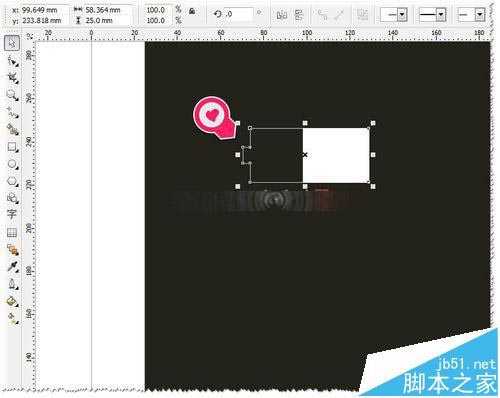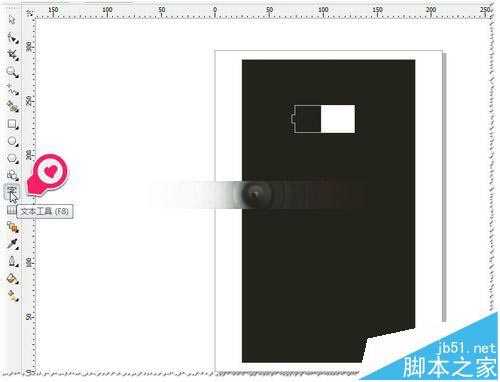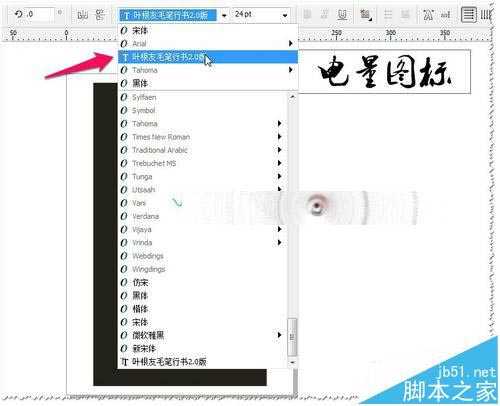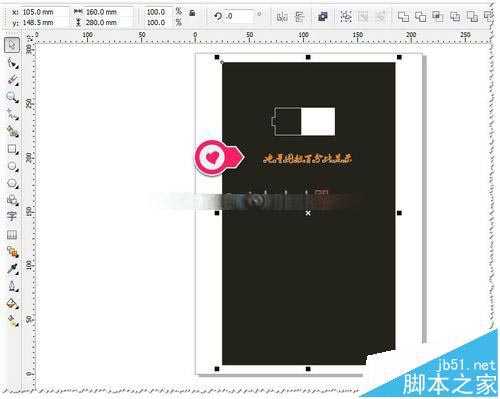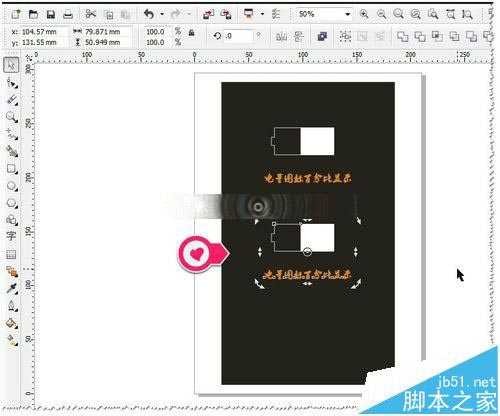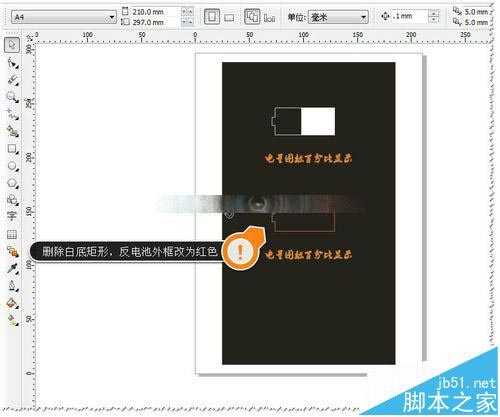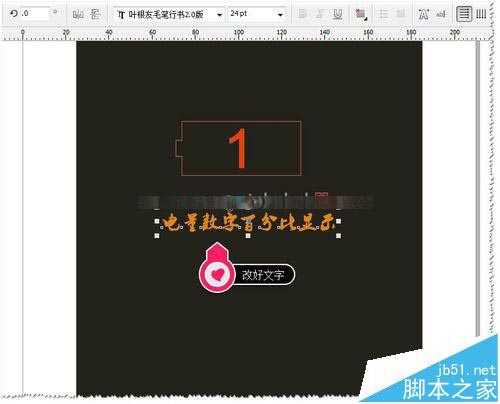CDR怎么绘制手机电量百分比图片?
(编辑:jimmy 日期: 2025/12/26 浏览:3 次 )
如何使用CDR软件进行图形绘制与设计呢?首先要了解软件各个工具的功能,多多练习——从易到难。现在简单介绍一下实例:手机电量图形如何绘制?如何制做简单标识卡片?
1、手机电量图形很简单,一般都是长方形的;那么就可以使用矩形工具。打开软件,选择矩形工具。如图
2、这里先画一个长方形做为底图,并调回节好尺寸如:宽160*高280MM.当然尺寸也可以自己定个合适的即可。如图
3、选中图形按P使其在页面居中显示,并填充为黑色。如图
4、手机电量图形如何绘制?手机电量图形就是一个电池似的图标。选择矩形工具,绘制出一个长方形并调节好适合的尺寸。如图
5、电池的一端会有一个凸面,所以复制一个矩形并调节好尺寸。把两个图形放置在黑底图上,并把线框颜色改为白色。如图
6、再复一个大的长方形,并把长度缩短一点;填充为白色。(可以用CTRL+C复制及CTRL+V粘贴位置不变,当然复制的方法很多)如图
7、把最小的及电池的长方形外框,进行居中及位置的调整并进行合并。这样电池的标志可以说是完成了。如图
8、当然这样是略显单调了,可以加入一些文字。选文字工具,并输入文字如:电量图标百分比显示。如图
9、当然字体也可以选择一个比较适合美观点的,并改变一下字体的颜色及放置的位置。如图
10、如果你还想加入,电池电量数字百分比的标识;选中刚才所绘制的电池电量标及文字再制一个进行修改。如图
11、然后把复制下来的那个标识,删除白色的方块并把边框改为红色。如图
12、再红色的边框中输入一个数值比如:1。红色显示一般是电量过低了。如图
13、把下方的文字:电量图标百分比显示更改为电量数字百分比显示。如图
可以再标识的下方加入别的文字比如:电量过低是危险信号(当然每个人都有不同的思维,这里只做某个方法的简单介绍。)如图
下一篇:CorelDRAW12动态捕捉和动态辅助线功能详解